Não se pode enfatizar muito a importância da segurança da informação hoje em dia, uma vez que o vazamento e roubo de informações acontecem com muita frequência. Alguns funcionários de departamentos de inteligência até voltaram ao antigo método de transferência de arquivos - entregando uma carta por um homem. Embora leve tempo e recursos financeiros, é indiscutivelmente a maneira mais segura e confiável de transferir informações.
No entanto, pessoas comuns como nós não têm requisitos e demandas altas para a segurança de arquivos. O que pedimos é evitar vazamentos e roubo de dados por parte de sites ou aplicativos de terceiros durante o processo de transferência. Isso não é tão desafiador ou complexo como você imagina, pois estamos explorando como criptografar um email no Thunderbird para segurança da informação.
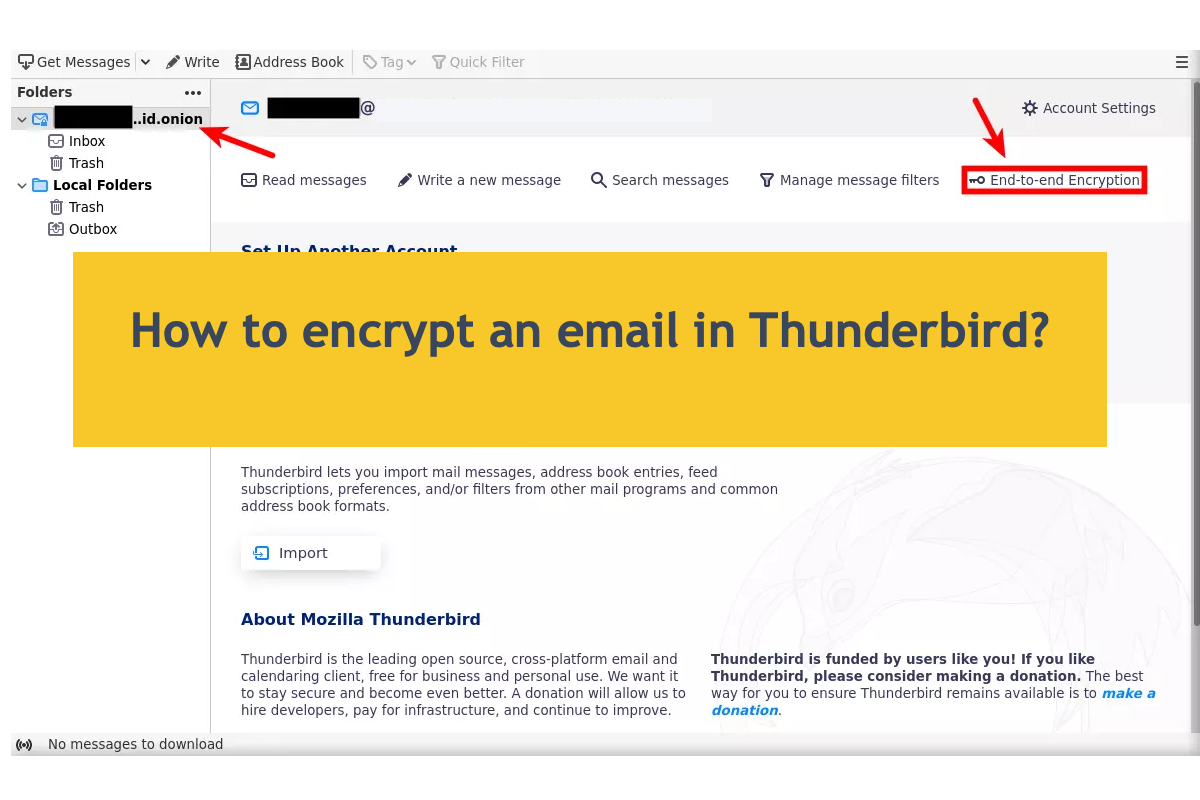
Além disso, como proteger um email com senha também é explicado neste post da iBoysoft, se você não gosta do Thunderbird.
Por que você deve criptografar o email?
Para pessoas que trabalham ou se comunicam frequentemente por email, é bastante necessário proteger o email para evitar que aplicativos ou sites de terceiros interceptem informações. Um email sem criptografia ou senha está exposto à vista de pessoas maliciosas, o que coloca seu email em risco.
Portanto, é melhor adicionar uma senha ao seu email ou criptografá-lo no Thunderbird para segurança e proteção dos arquivos.
Se você achou este artigo informativo e útil, por favor deixe seu comentário e compartilhe com mais pessoas em sua plataforma social!
Como criptografar um email no Thunderbird?
Com o Thunderbird instalado em seu computador, você pode prosseguir com a criptografia de emails. Não se preocupe se você não tem ideia de como criptografar um email no Thunderbird, mesmo sendo um novato, pois vamos te mostrar como fazer passo a passo:
1. Abra o Thunderbird em seu computador e clique em Configurações para as seguintes modificações.
Quando o Thunderbird abrir, clique no botão de menu de três linhas horizontais e selecione Configurações da Conta. Na nova janela, selecione a conta de email com a qual deseja trabalhar.
2. Inicialize a Criptografia de Ponta a Ponta.
Clique na opção Criptografia de Ponta a Ponta na barra lateral do aplicativo e clique em Adicionar Chave abaixo da seção OpenPGP.
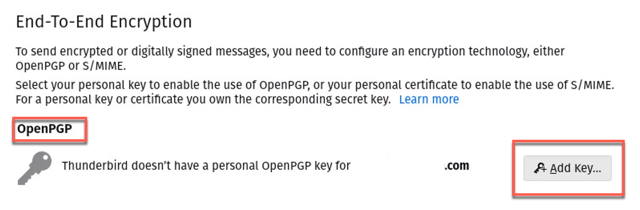
3. Crie uma nova chave.
Ative a opção 'criar uma nova Chave OpenPGP' se você está usando este aplicativo pela primeira vez, em seguida, clique em 'continuar' para prosseguir.
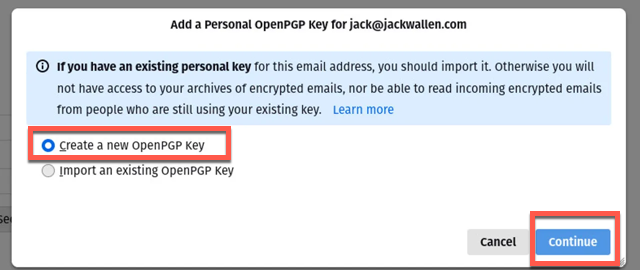
4. Configure a Chave GPG.
Selecione o endereço de email para associar com a chave e selecione uma data de expiração, tipo de chave e tamanho de chave. Aqui, é recomendado que a Chave não expire, RSA para o tipo de chave, e 3027 para o tamanho da chave.
Com todas as seleções feitas, clique na opção Gerar chave e toque em Confirmar para as configurações seguintes.
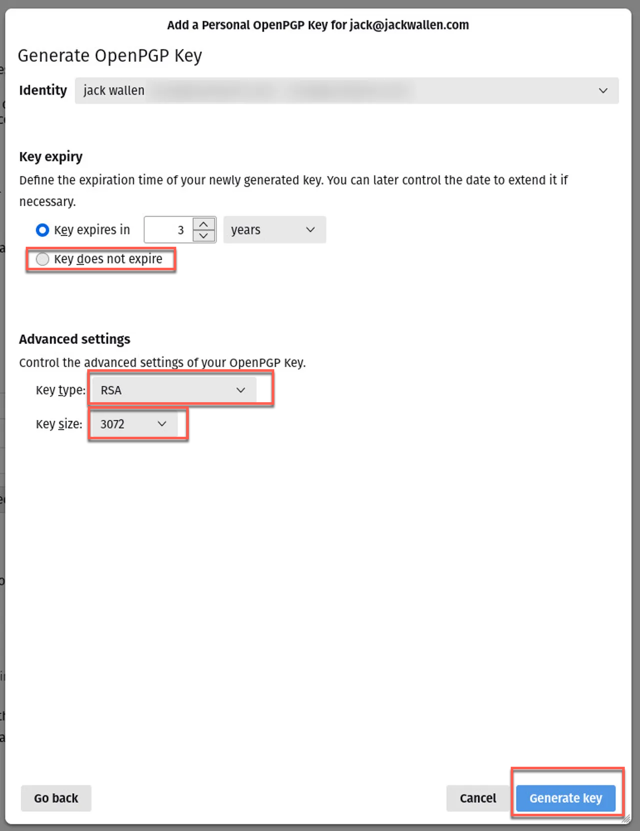
5. Importe a chave pública do destinatário.
O próximo passo é importar a chave pública do destinatário que receberá o email criptografado.
- Abra o Thunderbird, clique em Criptografia de Ponta a Ponta, em seguida clique em Gerenciador OpenPGP.

- Clique em Arquivo > Importar Chaves Públicas de Arquivo, navegue até a chave e importe-a.
6. Envie um email completo com criptografia no Thunderbird.
Já que você já tem a chave pública, agora você pode enviar um email com criptografia no Thunderbird. Na janela de compor email, você verá um menu OpenPGP, clique nele para selecionar Criptografar do menu suspenso para proteger o email.
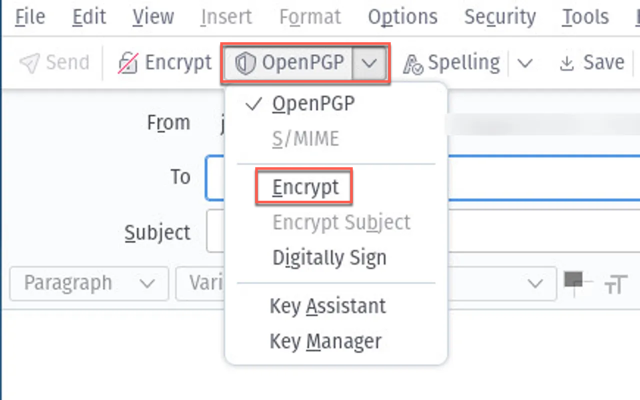
Alternativamente, você pode criptografar o email enquanto digita o endereço de email do destinatário com chave pública associada, clicando no botão Criptografar no canto inferior direito da janela de composição.
Assim que o destinatário receber o email criptografado, eles podem descriptografar e ler o email com a chave privada correspondente, ou o email ficará inacessível e ilegível o tempo todo.
Se você sabe como criptografar um email no Thunderbird, por que não compartilhar sua felicidade com outras pessoas?
Como proteger um email com senha?
Se você não gosta de usar um aplicativo de terceiros para proteger o email, você pode ler as seguintes maneiras de criptografar o email:
Aqui está como enviar mensagens ou anexos confidencialmente no Gmail:
1. Em seu computador, acesse o Gmail.
2. Clique em Redigir.
3. No canto inferior direito da janela, clique em Ativar o modo confidencial.
Se você já ativou o modo confidencial, vá para o final do email e clique em Editar.
4. Defina uma data de expiração e uma senha. Essas configurações afetam tanto o texto da mensagem quanto quaisquer anexos.
- Se você escolher "Sem senha SMS," os destinatários que usam o aplicativo Gmail poderão abri-lo diretamente. Os destinatários que não usam o Gmail receberão um email com a senha.
- Se você escolher "Senha SMS," os destinatários receberão uma senha por mensagem de texto. Certifique-se de inserir o número de telefone do destinatário, não o seu próprio.
5. Clique em Salvar.
O destinatário receberá um email criptografado pelo Gmail, apenas o destinatário terá a senha e poderá acessar o email com sucesso.
Além disso, você pode somente proteger um arquivo com senha ou um anexo, e então adicioná-los ao aplicativo de email para enviar. Somente se a senha do destinatário corresponder à sua, eles poderão abrir e ler este email.
Conclusão
Este post explora como criptografar um email no Thunderbird para segurança dos arquivos, se você também tem essa demanda, pode ler este post para proteger seu email de vazamentos e roubos mali ciosos.
Também, você pode aprender como proteger seu email com senha antes de enviar em seu dispositivo, se você não tem interesse pelo Thunderbird.